説明機能仕様ダウンロード画像使い方
資格情報マネージャーに保管されているパスワードを表示するツール

Windows OS の「資格情報マネージャー」に保存されているユーザー名とパスワードを表示するツール。忘れてしまったパスワードをリカバリして、ユーザー名やパスワードをクリップボードにコピーできます。
SterJo Windows Credentials の概要
SterJo Windows Credentials は、Windows OS の「資格情報マネージャー」に保存されているユーザー名とパスワードを回復するために開発された使いやすいアプリケーションです。
SterJo Windows Credentials の機能
SterJo Windows Credentials の主な機能です。
| 機能 | 概要 |
|---|---|
| メイン機能 | 「資格情報マネージャー」に保存されているパスワードを表示 |
| 機能詳細 | ・ユーザー名/パスワード/アイテム名を表示&コピー |
忘れてしまったパスワードを表示します
SterJo Windows Credentials は、Windows の「資格情報マネージャー」に保管されているパスワードを表示するツールです。資格情報マネージャーには、必要なときに再入力を必要とせずにログインを行うために、リモートデスクトップ接続やネットワーク認証、Microsoft アカウントなどのログイン資格情報が保存されます。
ツールを起動すると、それぞれのアカウントのユーザー名とパスワードが表示され、パスワードをクリップボードにコピーすることができます。
OS に保存されているパスワードをリカバリするツール
SterJo Windows Credentials は、OS に保存されているパスワードを表示する便利なアプリケーションです。パスワードを忘れてしまったり、パスワードをバックアップしたい場合に役に立ちます。
機能
- Windows の「資格情報マネージャー」に保存されているパスワードを表示
- ユーザー名をコピー
- パスワードをコピー
仕様
価格:無料
動作環境:Windows XP|Vista|7|8|8.1|10|11
メーカー:SterJo Software
使用言語:日本語ほか
最終更新日:
1年前 (2024/12/01)
ダウンロード数:866
ダウンロード
使い方
インストール
1.インストール方法
- サードパーティソフトウェアのインストールが勧められます。必要ない場合は「Decline」を選択して[Next]をクリックします。
- インストール先を指定して[Next]をクリックします。
- スタートメニューに作成するショートカットを指定して[Next]をクリックします。
- 追加のタスクを選択して[Next]をクリックします。
- インストールの準備ができました。[Install]をクリックしてインストールを開始します。
- インストールが完了しました。[Finish]をクリックしてセットアップウィザードを閉じます。
言語を日本語に変更する
1.言語を日本語に変更する
- ツールバーのボタンをクリックすると、言語の変更ダイアログが開きます。
- 「Japanese」を選択して[適用]をクリックすると、日本語で使用できます。
基本的な使い方
1.パスワードを表示する
- SterJo Windows Credentials を起動すると、Windows の資格情報マネージャーに保存されているすべてのログイン情報(パスワード)が一覧表示されます。
2.パスワードをコピーする
- ツールバーまたは右クリックメニューからユーザー名やパスワード、アイテム名をコピーできます。

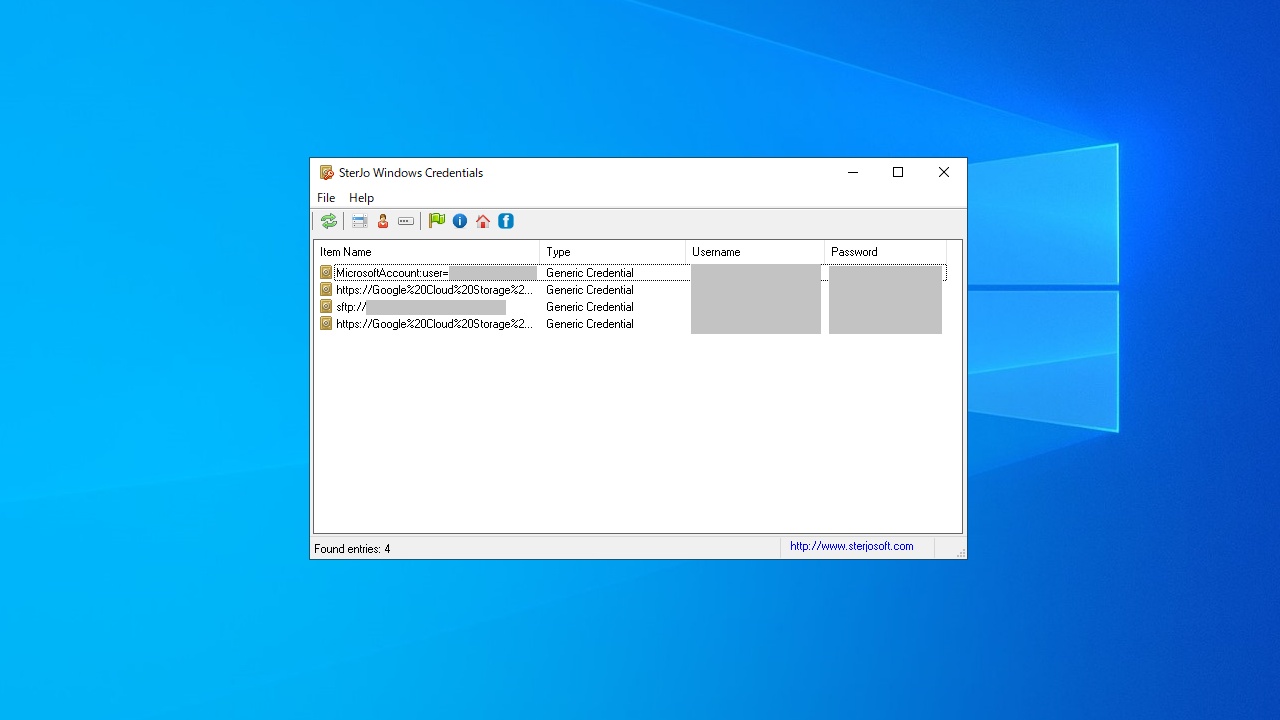
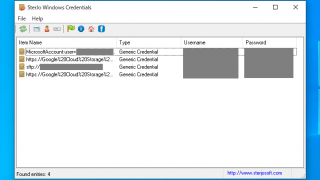
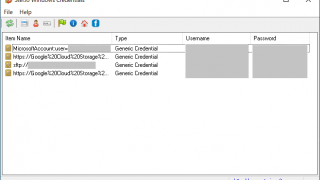
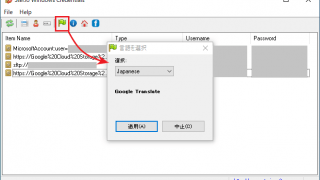
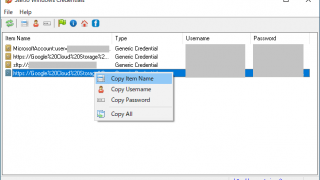
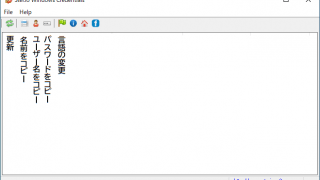
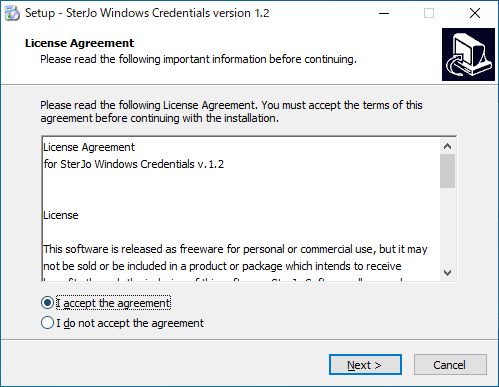
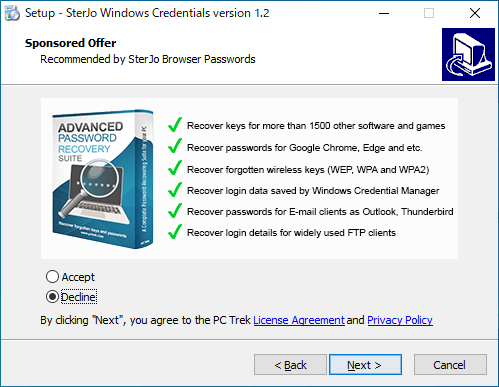
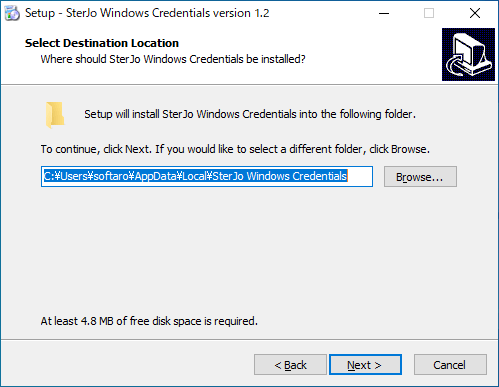
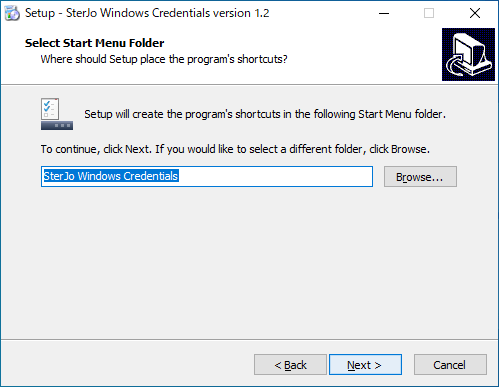

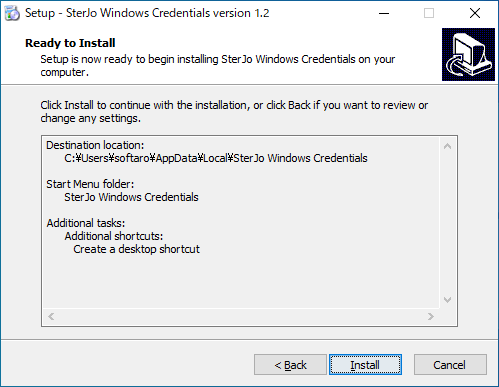
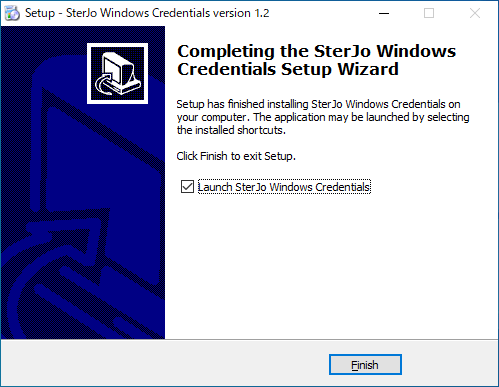
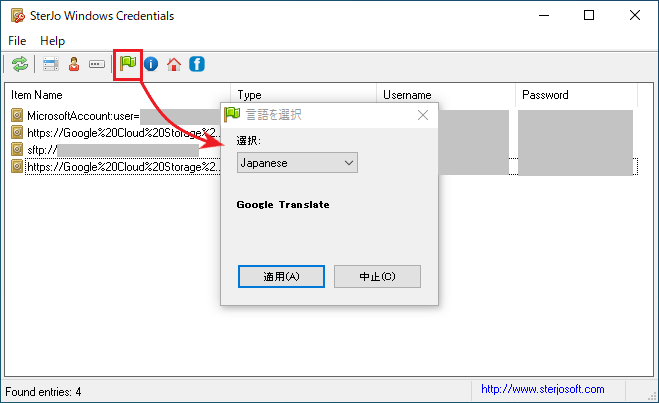
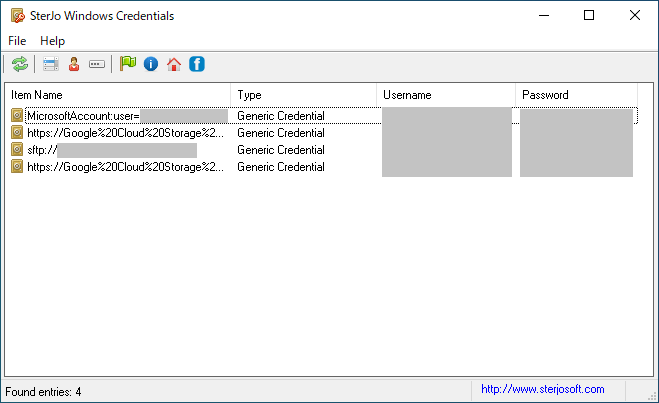
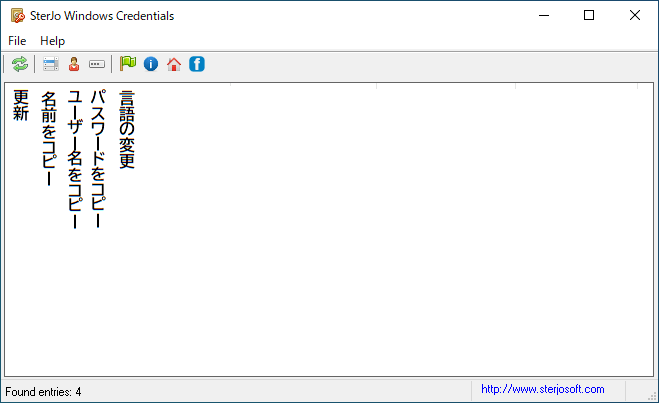
SterJo Windows Credentials は、どなたでも無料で使用できます。